EasyRecovery14专业版-数据恢复软件-EasyRecovery14专业版下载 v14.0.0.0简体中文版
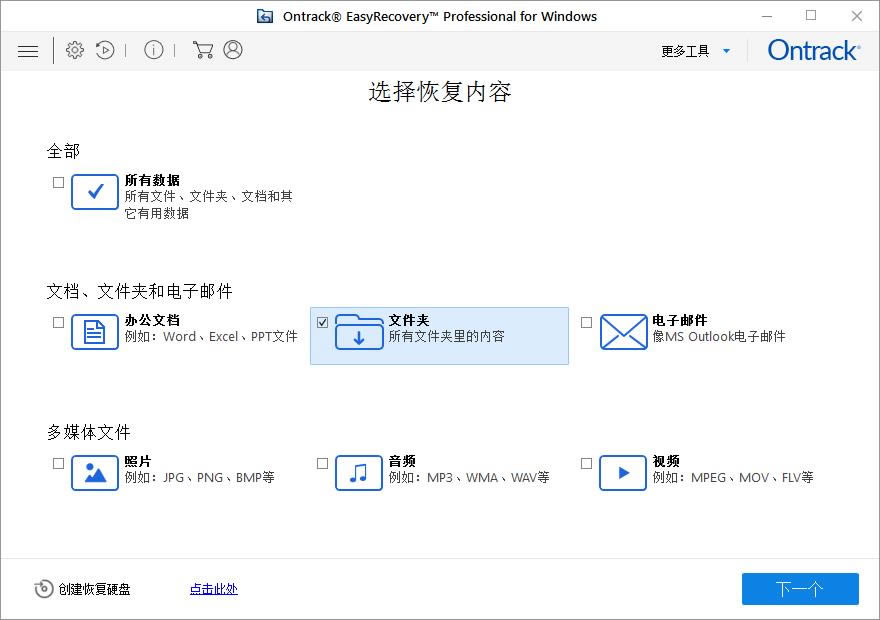
EasyRecovery14专业版是款用户可自主操作的数据恢复软件,不管是由于误删除还是其他原因造成的文件丢失都能恢复,甚至能重建丢失的RAID,也支持从光盘、U盘/移动硬盘、数码相机、手机以及其它多媒体移动设备中恢复数据。
EasyRecovery14专业版功能
(1)恢复办公文档
对常用的办公软件文档可轻松恢复数据,保证数据的完整性,如:Word、Excel、Powerpoint文档。
(2)恢复文件夹
除了文件以外,恢复文件夹包括其中的内容也是easyrecovery14的功能之一,如你不小心将一个文件夹删除了,无需将里面的文件一个一个恢复,直接恢复文件夹即可。
(3)恢复电子邮件
可恢复删除的MS Outlook Email电子邮件,保存个人隐私。
(4)恢复照片
图片、照片的恢复是最常使用的,easyrecovery支持恢复多种格式的照片、图片,如:jpg、png、bmp等。
(5)恢复音频
恢复音频数据,能够帮助你找回丢失的音频数据文件,轻松解决,支持多种格式。
(6)恢复视频
支持视频恢复也是easyrecovery的一大特色,从多方面解决您文件数据丢失的烦恼。
EasyRecovery14专业版安装
1.到本站下载安装EasyRecovery14企业版,打开安装程序,点击下一步继续安装
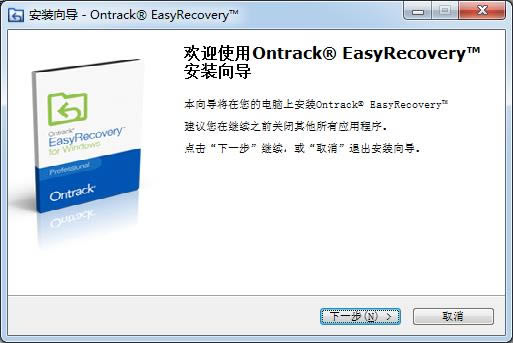
2.勾选我接受此协议,点击下一步继续安装
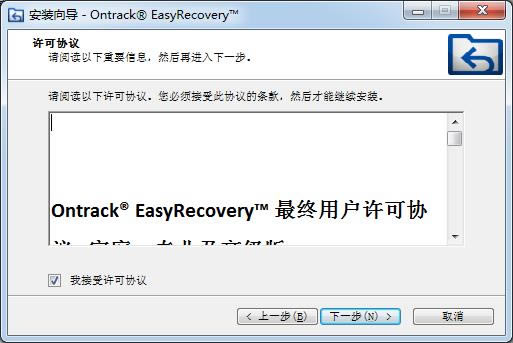
3.点击浏览选择安装位置
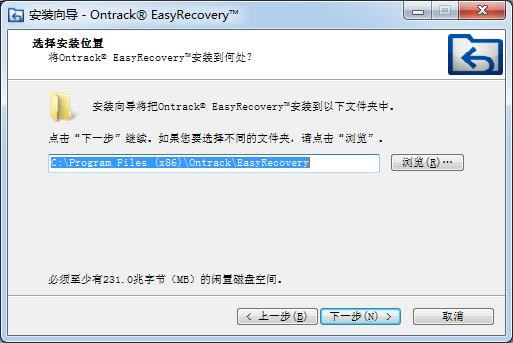
4.勾选创建快捷方式,方便今后使用
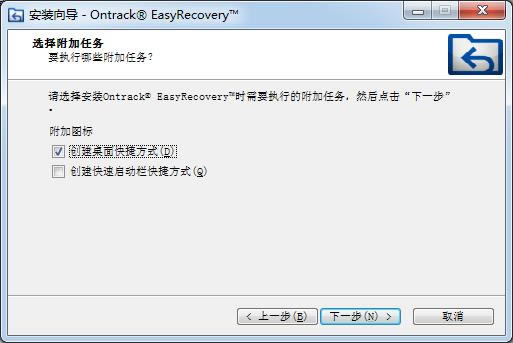
5.开始安装

6.稍等片刻
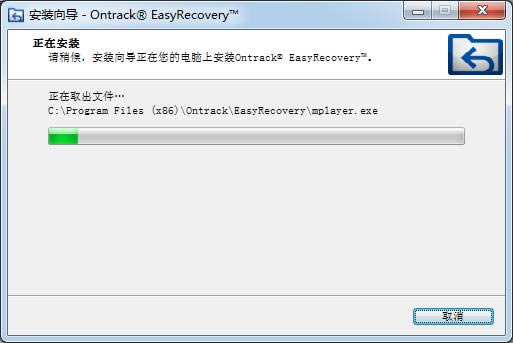
7.最后点击结束即可,软件安装完毕
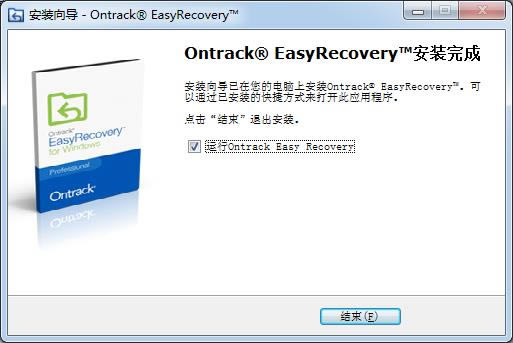
EasyRecovery14专业版使用教程
1.以如何恢复文件夹为例:选择恢复内容,打开已经安装好的数据恢复软件EasyRecovery,这里我们选择恢复“文件夹”,点击右下角的“下一个”。
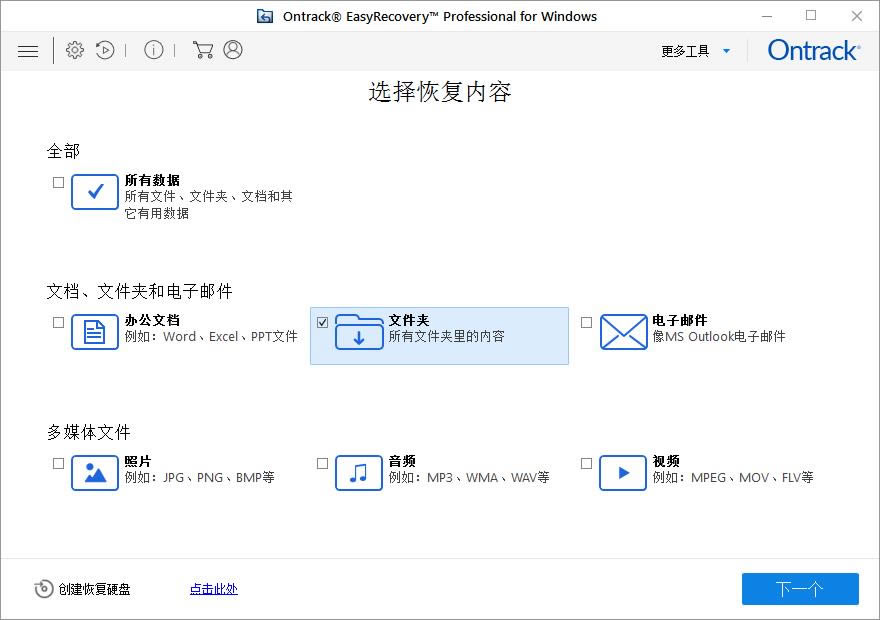
2.选择恢复位置,选择好恢复内容后,点击右下角扫描。

3.查找文件和文件夹。确认恢复位置后,单击“扫描”按钮,就可以开始扫描硬盘,这里一般是不需要任何操作的,等待扫描结束即可。
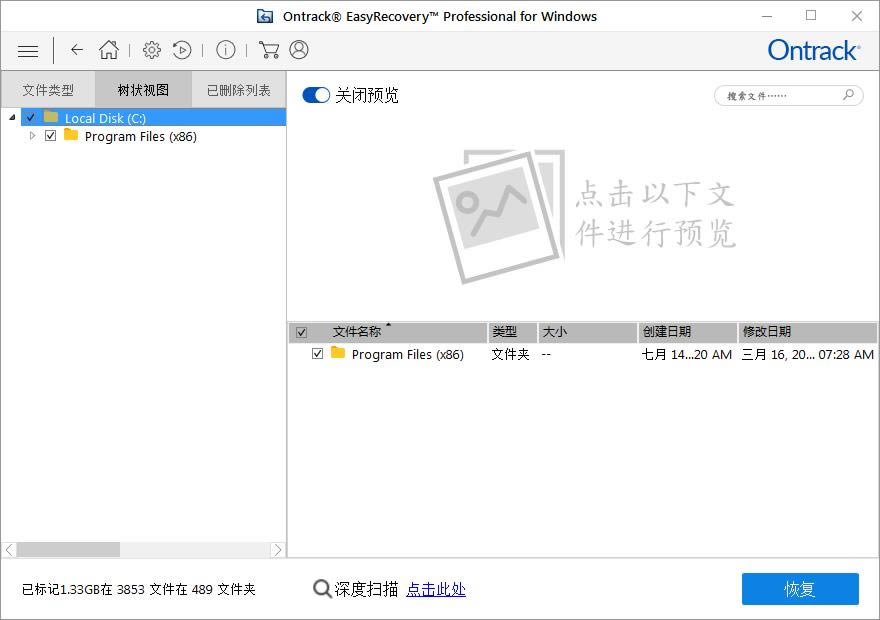
4.保存扫描的文件夹,扫描结束后,会显示扫描位置下的文件夹,选中后鼠标右键选择恢复,弹出恢复对话框,点击浏览选择文件保存位置,然后单击开始保存就可以了,这样就可以恢复误删的文件夹。
……
EasyRecovery14专业版-数据恢复软件-EasyRecovery14专业版下载 v14.0.0.0简体中文版 >>本地高速下载
>>本地下载
